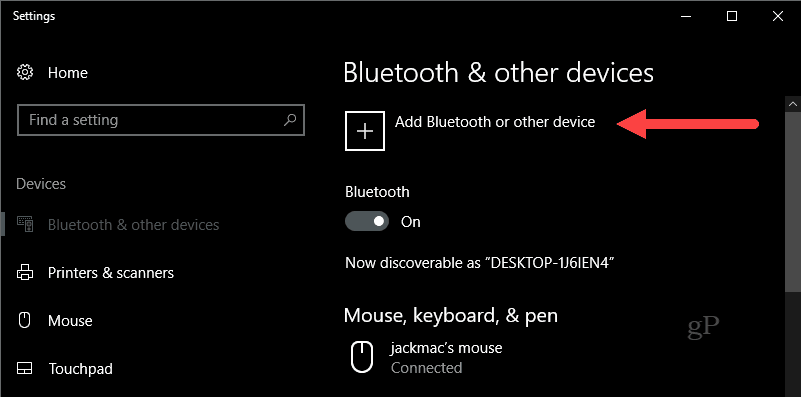Jak zobrazit historii aktualizací systému Windows 11
Microsoft Windows 10 Hrdina / / September 22, 2021

Naposledy aktualizováno dne

Společnost Microsoft bude automaticky odesílat aktualizace do vašeho systému Windows na pozadí. Ale můžete si prohlédnout historii. Zde je postup ve Windows 11.
Podobný Windows 10, nový OS - Windows 11 se pravidelně aktualizuje na pozadí. Někdy může aktualizace ve vašem systému něco poškodit jako tisk, například. A možná budete muset vrátit zpět kumulativní aktualizaci. Nebo může nastat situace, kdy budete muset zkontrolovat, které aktualizace byly nainstalovány, abyste se ujistili, že je zabezpečení aktuální. Ať už potřebujete zkontrolovat aktualizace systému z jakéhokoli důvodu, ve Windows 11 postupujte takto.
Zobrazit historii aktualizací systému Windows 11
Chcete -li zobrazit historii aktualizací na počítači se systémem Windows 11, začněte kliknutím Start a otevírání Nastavení. Alternativně můžete použít klávesová zkratkaKlávesa Windows + I přímo otevřete Nastavení.
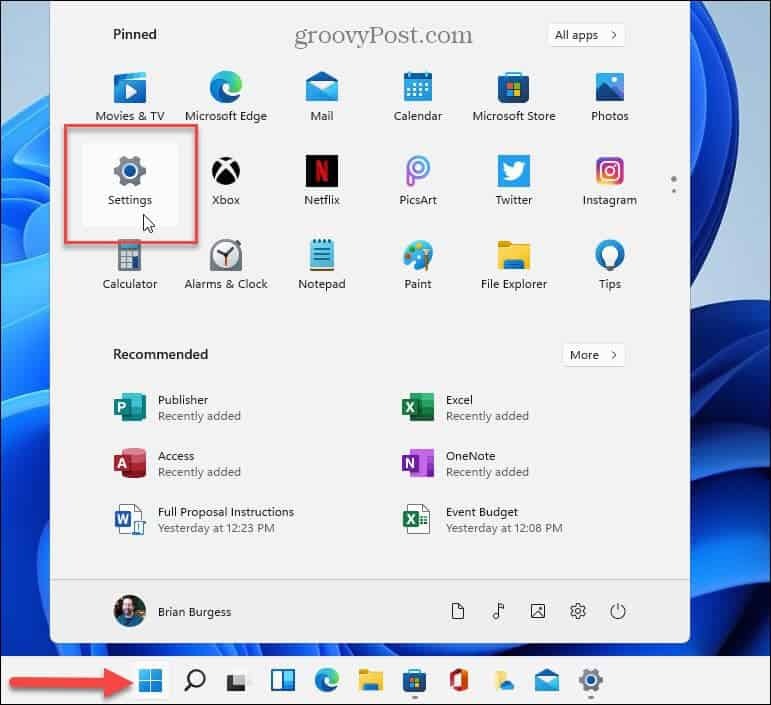
Jakmile otevřete Nastavení, klikněte na Windows Update ze seznamu vlevo. Poté v části „Další možnosti“ vpravo klikněte na Aktualizovat historii.
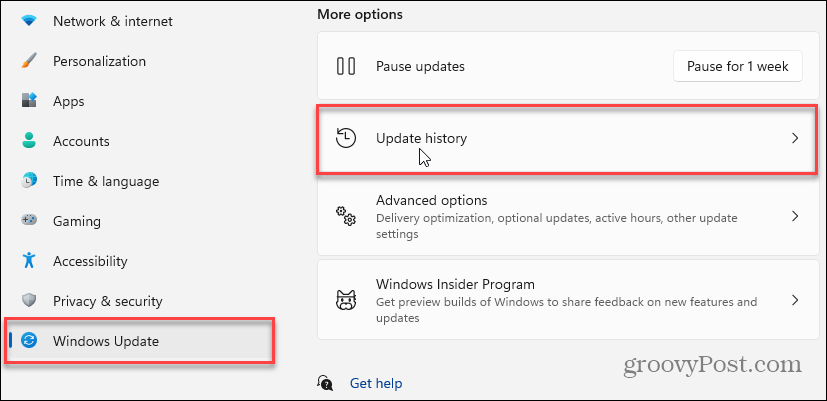
Zobrazení stránky Historie aktualizací
Na stránce „Historie aktualizací“ najdete seznam různých typů aktualizací, které byly nainstalovány. Zobrazí se následující aktualizace:
- Aktualizace funkcí: Toto jsou významné aktualizace, které se obvykle dějí dvakrát ročně. Nebo údajně pro Windows 11 aktualizace jednou za rok. Například v době psaní tohoto článku je aktuální verze Windows 10 Aktualizace 21H1 z května 2021.
- Aktualizace kvality: Jedná se o pravidelné aktualizace, které aktualizují různé aspekty operačního systému. Většina těchto aktualizací je „pod pokličkou“ a zlepšuje kvalitu a opravuje několik chyb v systému. Vydávají se jako kumulativní aktualizace a často jsou vázány na „Patch Tuesday“. Tyto aktualizace však mohou přijít kdykoli, zvláště pokud existuje známá hrozba nulového dne pro Windows 10.
- Aktualizace ovladačů: Toto jsou aktualizace, které pomáhají vylepšit hardware ve vašem systému, například grafická karta (GPU), Bluetooth rádio, nebo a zvuková karta.
- Aktualizace definic: Jedná se o aktualizace definic virů, které se pravidelně provádějí na pozadí a pomáhají zlepšit integrovanou ochranu před viry a malwarem ve Windows 10.
- Další aktualizace: Toto jsou další různé aktualizace, které nespadají do žádné z výše uvedených kategorií.
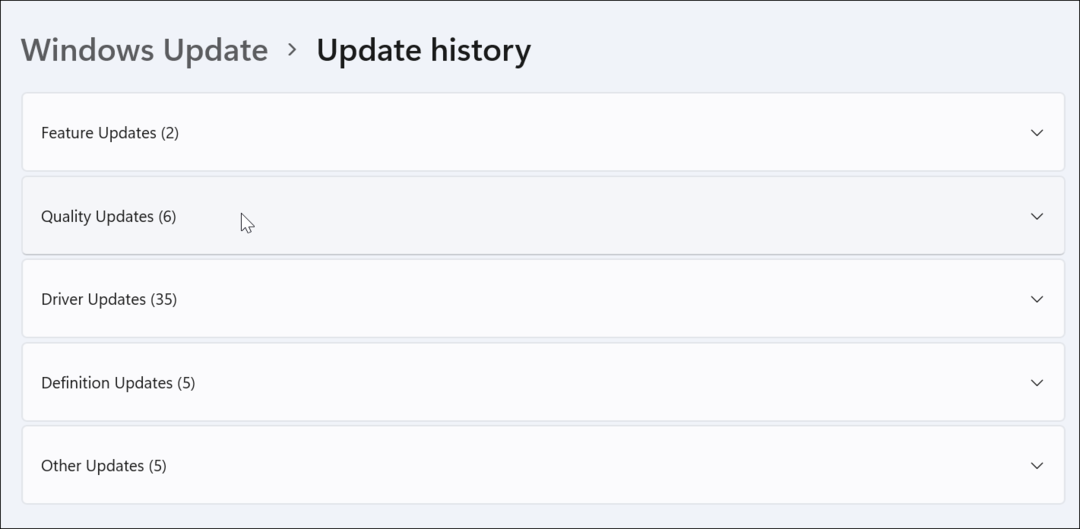
Jednoduše rozbalte některou z kategorií, abyste zjistili, co je zahrnuto. Níže je uveden příklad kvalitních aktualizací stažených a nainstalovaných do mého systému Windows 11.
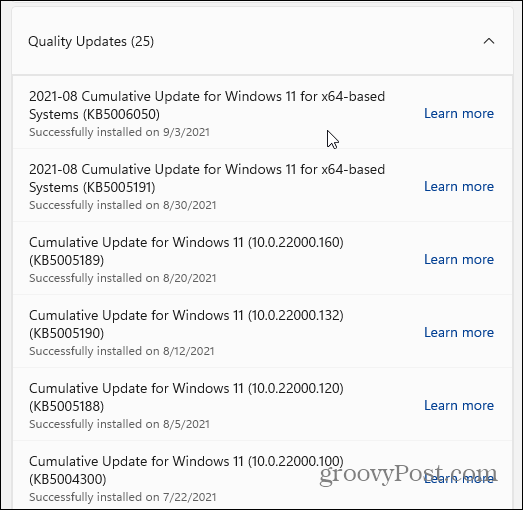
Pokud nejste tím, k čemu aktualizace slouží, měl by se vám zobrazit odkaz, na který kliknete a který vás přenese na stránku znalostní báze Microsoft, která vysvětlí více o aktualizaci.
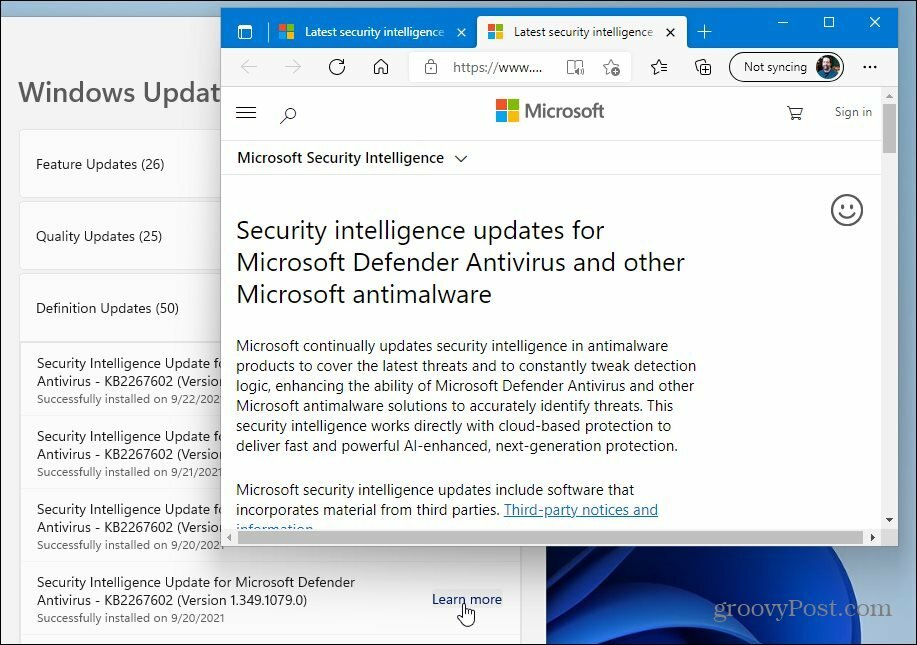
To je vše, co k tomu patří. Až budete s aktualizací hotovi, zavřete okno Nastavení. A další informace o Windows Update najdete v tomto článku pozastavit aktualizace systému Windows 11. Nebo se podívejte na čtyři způsoby vypněte aktualizace Windows 10.
Jak vymazat mezipaměť Google Chrome, soubory cookie a historii procházení
Chrome skvěle ukládá vaši historii procházení, mezipaměť a soubory cookie a optimalizuje výkon vašeho prohlížeče online. Její způsob, jak ...
Srovnání cen v obchodě: Jak získat online ceny při nakupování v obchodě
Nákup v obchodě neznamená, že musíte platit vyšší ceny. Díky zárukám srovnávání cen můžete při nákupu v ...
Jak darovat předplatné Disney Plus pomocí digitální dárkové karty
Pokud vás Disney Plus baví a chcete se o něj podělit s ostatními, zde je návod, jak koupit předplatné Disney+ na ...
Váš průvodce sdílením dokumentů v Dokumentech, Tabulkách a Prezentacích Google
Můžete snadno spolupracovat s webovými aplikacemi Google. Zde je váš průvodce sdílením v Dokumentech, Tabulkách a Prezentacích Google s oprávněními ...